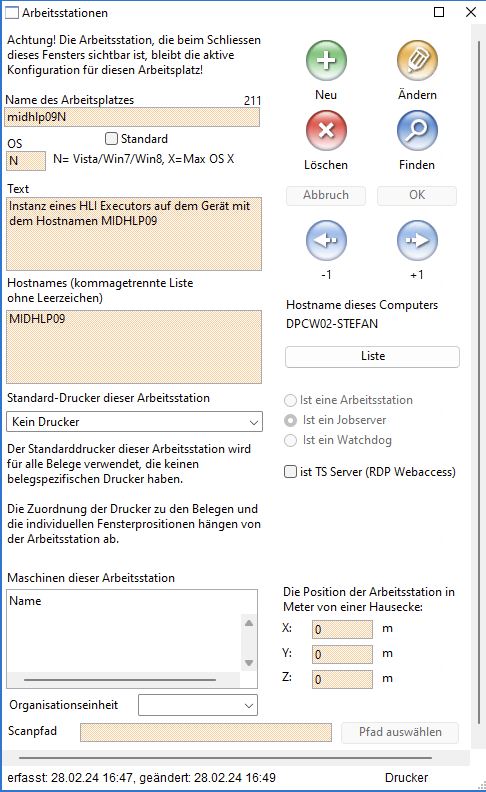Installationseinstellungen – Arbeitsstationen: Unterschied zwischen den Versionen
Cavi (Diskussion | Beiträge) |
Cavi (Diskussion | Beiträge) Keine Bearbeitungszusammenfassung |
||
| Zeile 3: | Zeile 3: | ||
*abgespeicherte Fenterkoordinaten | *abgespeicherte Fenterkoordinaten | ||
Die voreingestellte Arbeitstation kann einem einzelnen Benutzer/Computer zugeordnet werden oder aber auch mehreren PC- | Die voreingestellte Arbeitstation kann einem einzelnen Benutzer/Computer zugeordnet werden oder aber auch mehreren PC-Systemen einer Bürogemeinschaft. Neben den Druckeinstellungen gelten für Geräte mit demselben Profil auch dieselben individuell abgespeicherten Fensterkoordinaten. Hier empfiehlt sich dieselbe Bildschirmauflösung. | ||
'''Hinweis für gemischte Umgebungen:''' Es können nur Anwender im demselben | '''Hinweis für gemischte Umgebungen:''' Es können nur Anwender im demselben «Arbeitsstations-Profil» Mitglied sein, die auch dasselbe Betriebssystem einsetzen. | ||
Das Fenster «Arbeitsstsationen» finden Sie unter '''«Einstellungen -> Tabellen -> Installation -> Arbeitsstationen»'''. | |||
[[Datei:Arbeitsstationen.png]] | [[Datei:Arbeitsstationen.png]] | ||
''Abbildung: | ''Abbildung: Fenster «Arbeitsstsationen» mit Beispielsdaten'' | ||
== | ==Feldreferenzen== | ||
;Name : Geben Sie der Arbeitsstation eine aussagekrüftigen Namen, zB | ;Name:Geben Sie der Arbeitsstation eine aussagekrüftigen Namen, zB «Büro Avor». | ||
;Standard : | ;Standard:Setzen Sie einen Haken, wenn die aktuelle Arbeitsstation mit den gemachten Einstellung Standard für dieses Betriebssystem sein soll. | ||
;OS : | ;OS:Geben Sie die Plattform ein, für welches diese Arbeitsstation erstellt werden soll (X = macOS; N = Windows). | ||
;Text:Hier können Sie eine zusätzliche Beschreibung erfassen. | |||
;Hostnamen:Weisen Sie diese Arbeitsstation einem oder mehreren Systemen über deren eindeutigen Netzwerknamen zu (kommagetrennte Liste ohne Leerzeichen). | |||
:Standard-Drucker:Dieser Drucker wird verwendet für Belege, denen kein Drucker zugeordnet wurde. | |||
;Mitglieder dieser Arbeitsstation:Liste der Mitglieder dieser «Arbeitsstsation» mit dem eindeutigen Netzwerknamen (Hostname) | |||
;Liste:Übersichtsliste aller Arbeitsstationen | |||
↑ [[Einstellungen]] | ↑ [[Einstellungen]] | ||
[[Kategorie:Handbuch Helper]] | [[Kategorie:Handbuch Helper]] | ||
Version vom 22. Juni 2019, 00:06 Uhr
«Arbeitsstation» meint eigentlich ein Arbeitsumgebung-Profil in «Helper», in welchem für alle Mitglieder geltende Voreinstellungen abgespeichert sind, wie
- Einstellungen zur Druckumgebung
- abgespeicherte Fenterkoordinaten
Die voreingestellte Arbeitstation kann einem einzelnen Benutzer/Computer zugeordnet werden oder aber auch mehreren PC-Systemen einer Bürogemeinschaft. Neben den Druckeinstellungen gelten für Geräte mit demselben Profil auch dieselben individuell abgespeicherten Fensterkoordinaten. Hier empfiehlt sich dieselbe Bildschirmauflösung.
Hinweis für gemischte Umgebungen: Es können nur Anwender im demselben «Arbeitsstations-Profil» Mitglied sein, die auch dasselbe Betriebssystem einsetzen.
Das Fenster «Arbeitsstsationen» finden Sie unter «Einstellungen -> Tabellen -> Installation -> Arbeitsstationen».
Abbildung: Fenster «Arbeitsstsationen» mit Beispielsdaten
Feldreferenzen
- Name
- Geben Sie der Arbeitsstation eine aussagekrüftigen Namen, zB «Büro Avor».
- Standard
- Setzen Sie einen Haken, wenn die aktuelle Arbeitsstation mit den gemachten Einstellung Standard für dieses Betriebssystem sein soll.
- OS
- Geben Sie die Plattform ein, für welches diese Arbeitsstation erstellt werden soll (X = macOS; N = Windows).
- Text
- Hier können Sie eine zusätzliche Beschreibung erfassen.
- Hostnamen
- Weisen Sie diese Arbeitsstation einem oder mehreren Systemen über deren eindeutigen Netzwerknamen zu (kommagetrennte Liste ohne Leerzeichen).
- Standard-Drucker:Dieser Drucker wird verwendet für Belege, denen kein Drucker zugeordnet wurde.
- Mitglieder dieser Arbeitsstation
- Liste der Mitglieder dieser «Arbeitsstsation» mit dem eindeutigen Netzwerknamen (Hostname)
- Liste
- Übersichtsliste aller Arbeitsstationen